
Introduktion till att skapa en bok i Pages på iPad
I Pages finns flera olika bokmallar som hjälper dig att skapa interaktiva böcker i formatet EPUB. Böcker i formatet EPUB kan öppnas i Böcker och andra e-bokläsare.
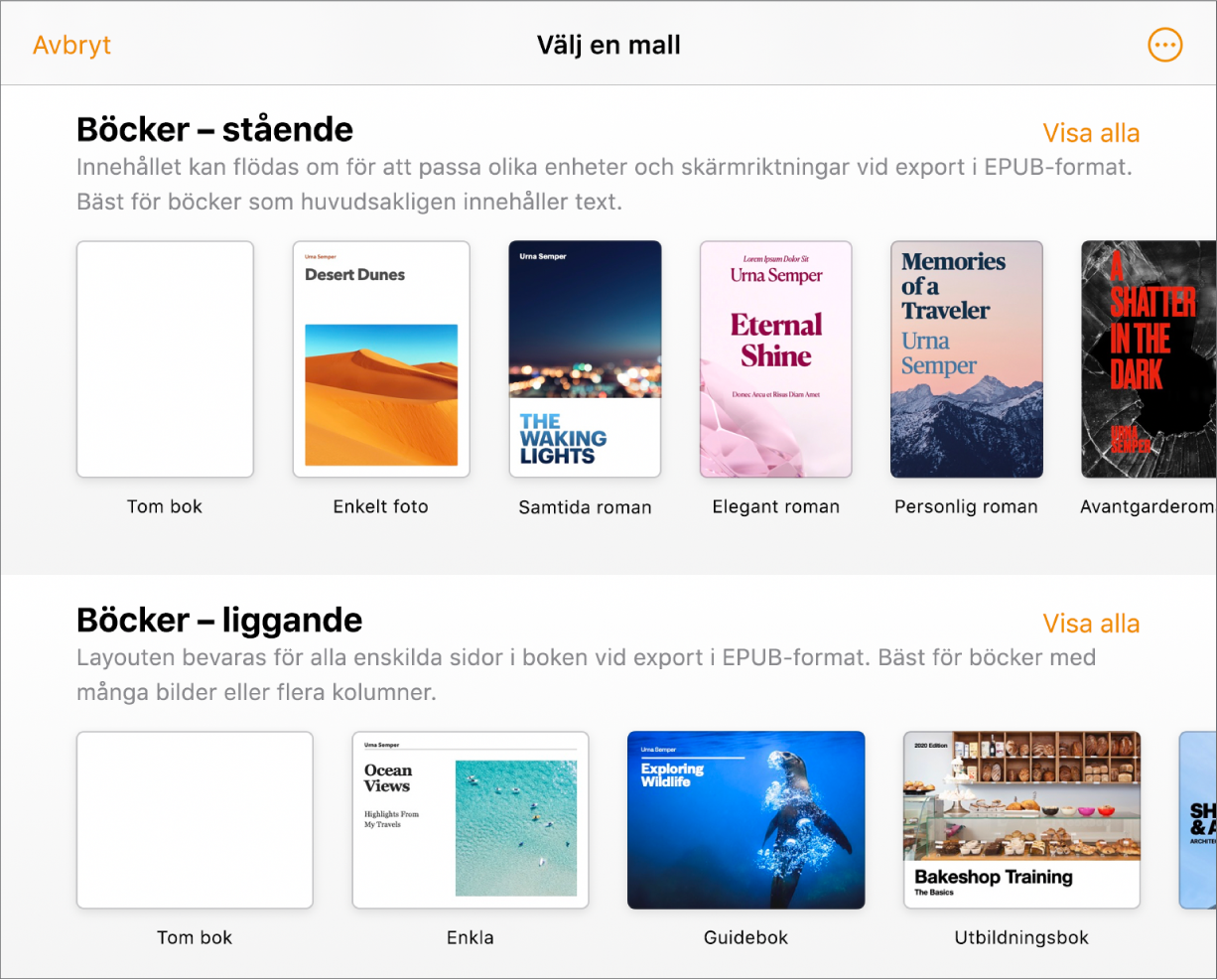
Välja rätt bokmall för ditt innehåll
När du vill skapa en bok väljer du först en mall som du kan använda som utgångspunkt. Bokmallarna finns i två olika riktningar – stående och liggande – som är utformade för olika typer av innehåll.
Stående riktning: De här mallarna passar bäst för böcker med i huvudsak text – t.ex. romaner, rapporter och dagböcker. De tillåter att text anpassas efter olika storlekar och enheter så att den flödar om när en läsare ändrar typsnittsstorlek på sin enhet. Eftersom de här mallarna är ordbehandlingsdokument kan du gruppera sidorna i avsnitt, som kapitel.
Liggande riktning: Dokument med sidlayout i liggande riktning passar bäst till böcker med många bilder eller vars innehåll är formaterat i spalter. Layouten för varje sida är samma oavsett vilken enhet läsaren använder – texten flödar inte fritt från en sida till nästa om du inte lägger till länkade textrutor. Dokument i liggande format har en eller flera sidmallar som du kan utgå från för dina egna sidor.
Mer information om skillnaden mellan ordbehandlingsdokument och sidlayoutdokument finns i Introduktion till ordbehandlings- och sidlayoutdokument.
Lägga till eget innehåll
Mallarna innehåller platshållartext och bilder som du kan byta ut mot eget innehåll. Platshållarna ger dig en idé om hur en bok som skapas med den aktuella mallen kommer att se ut när du använder mallens text- och objektstilar. Du kan ändra mallen hur du vill och lägga till funktioner som ett interaktivt bildgalleri där läsare kan svepa genom bilderna.
Du kan ändra bokens marginaler, anpassa formateringen av sidhuvuden och sidfötter och använda olika sidhuvuden och sidfötter för vänster- och högersidor.
Obs! Om du vill publicera din bok på Apple Books måste du använda styckestilar i bokens rubriker eller kapitel. Pages använder styckestilar till att skapa en innehållsförteckning som läsaren kan använda till att bläddra i boken. Du kan också själv lägga till en innehållsförteckning och använda valfri stil i den.
Visa boken eller dela den med andra
När du vill visa eller dela din bok exporterar du den i formatet EPUB. I dialogrutan för export kan du lägga till boktitel och författarnamn, välja ett omslag med mera. Du kan skicka boken till någon annan eller visa den i Böcker.
Om du vill att boken ska kunna köpas eller hämtas kostnadsfritt från Apple Books kan du publicera den på Apple Books direkt från Pages. En EPUB-fil skapas under processen, så du behöver inte exportera boken i EPUB-format först.
Se Skapa och formatera ett dokument om du behöver hjälp med att komma igång.